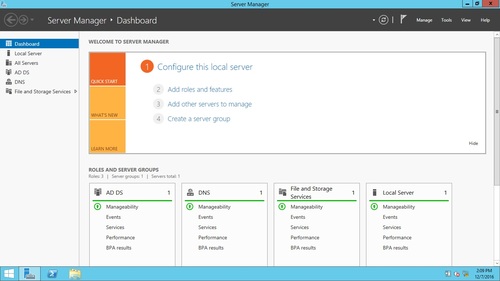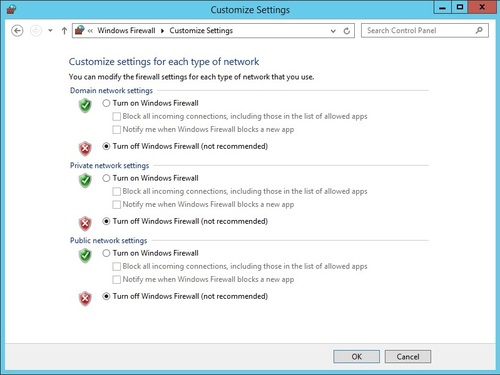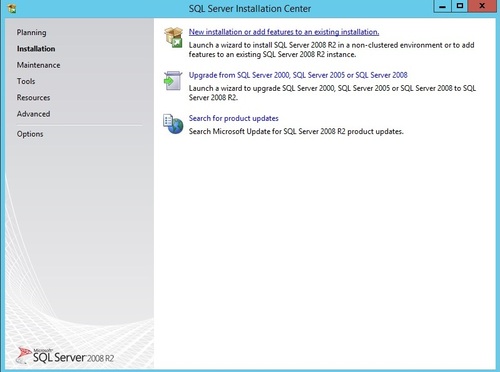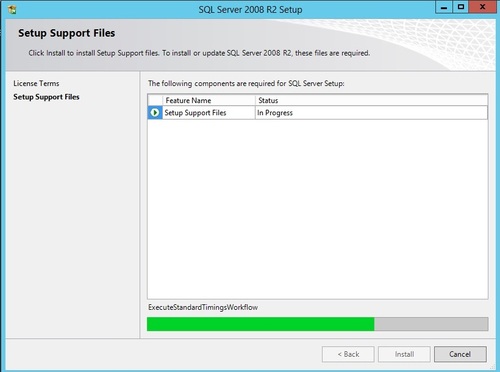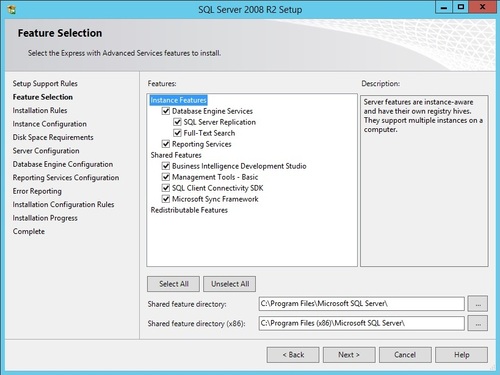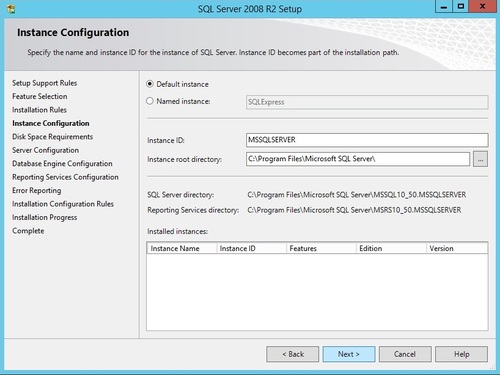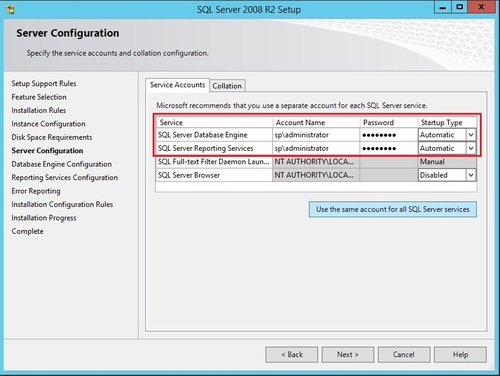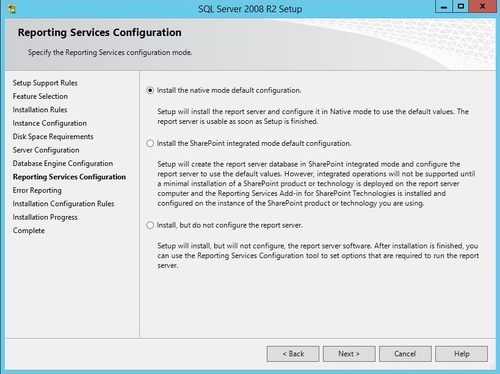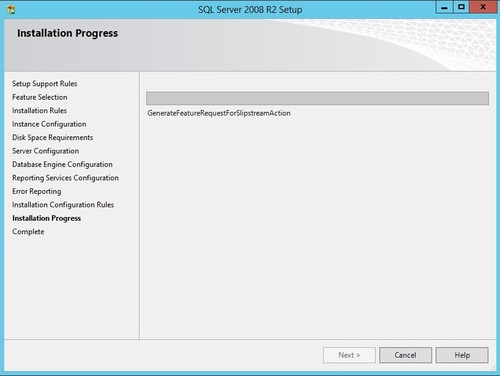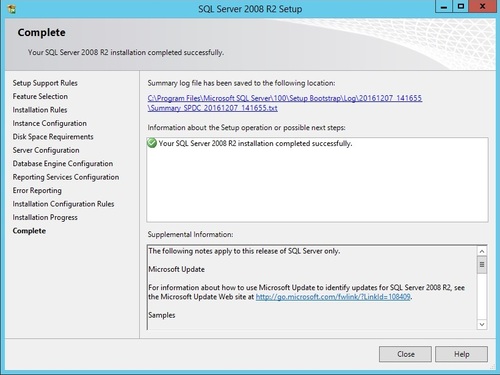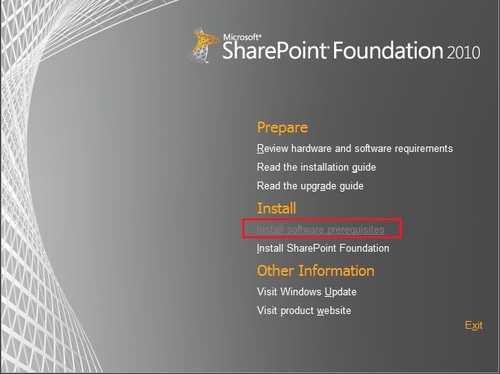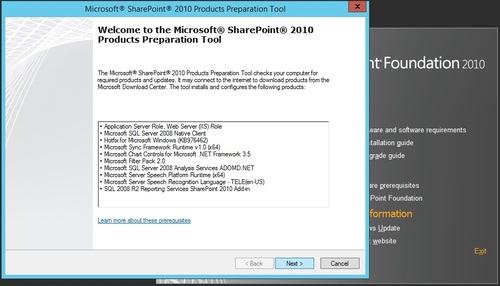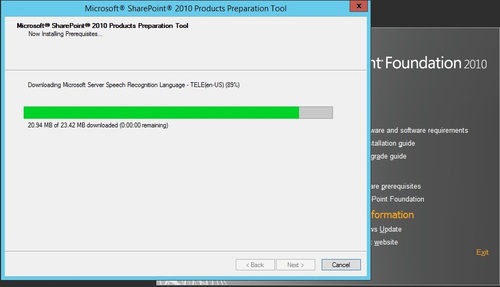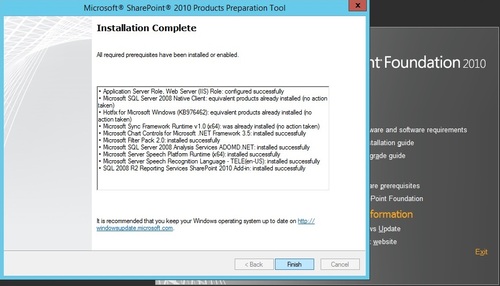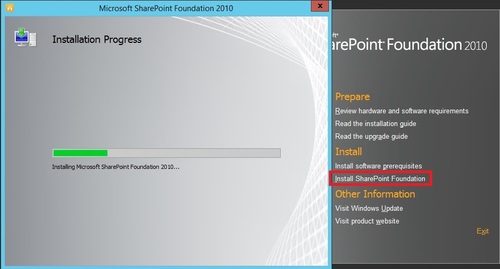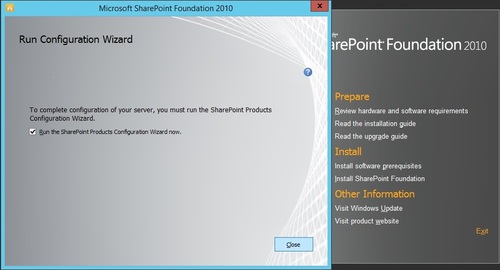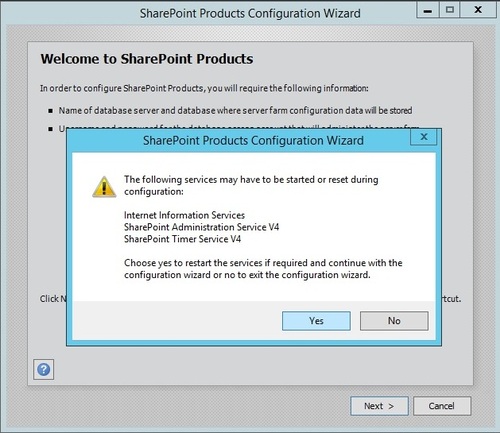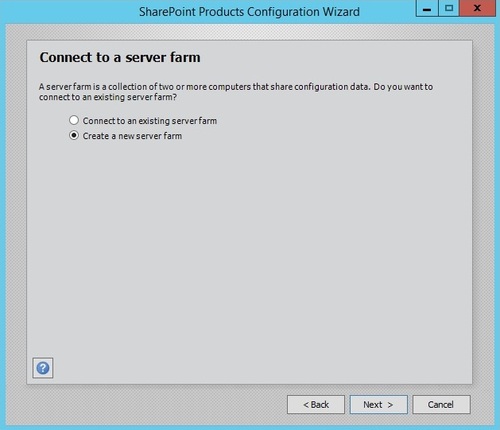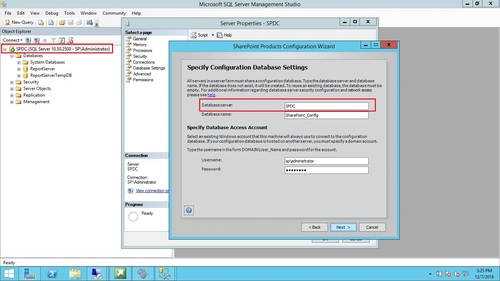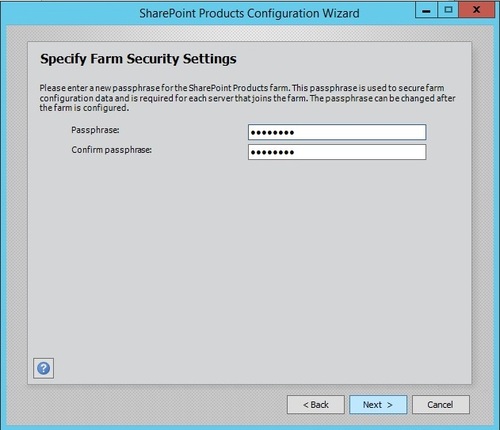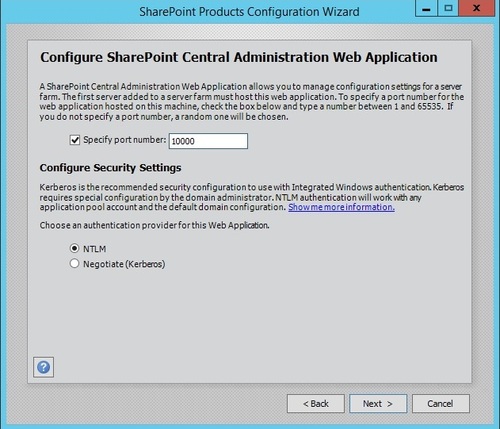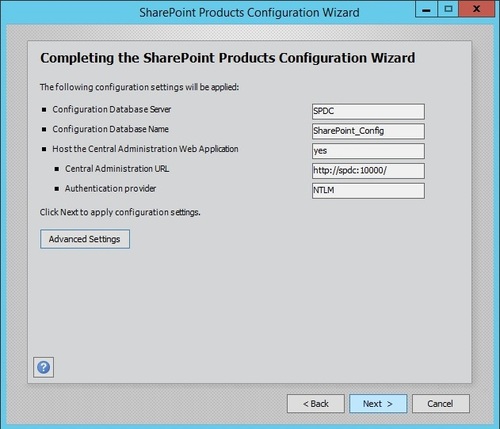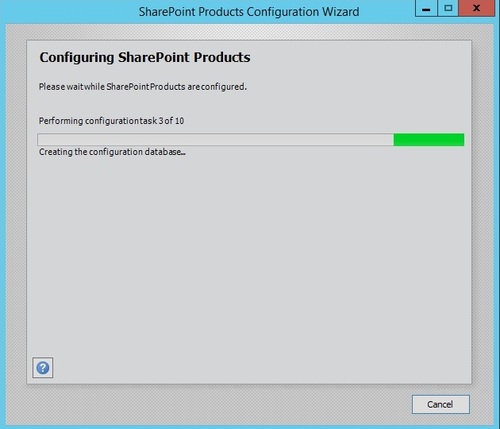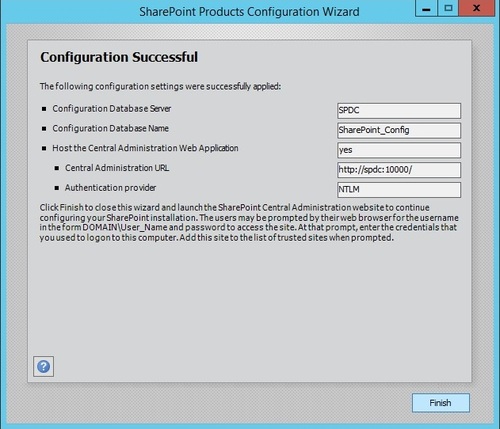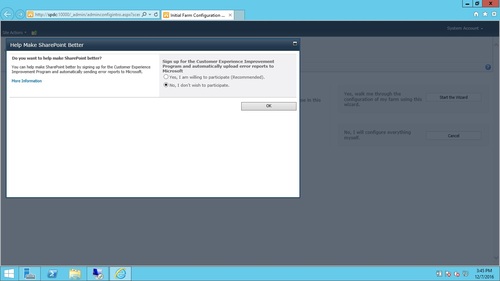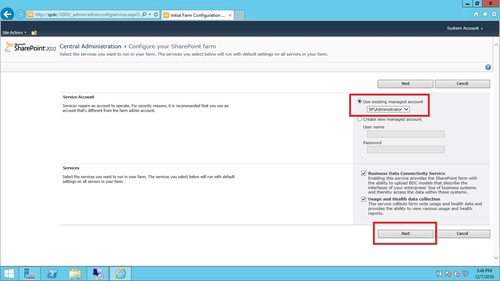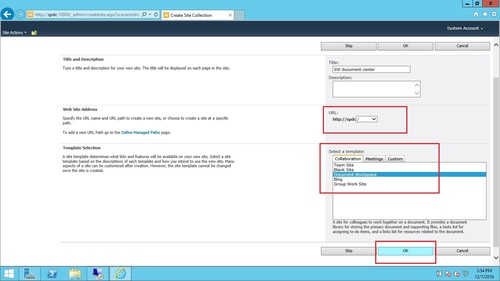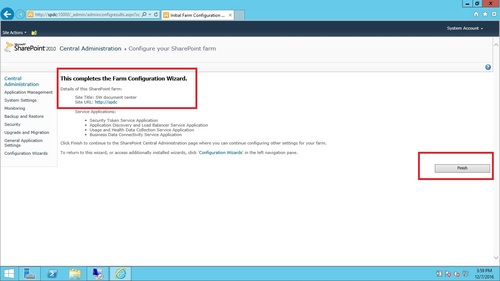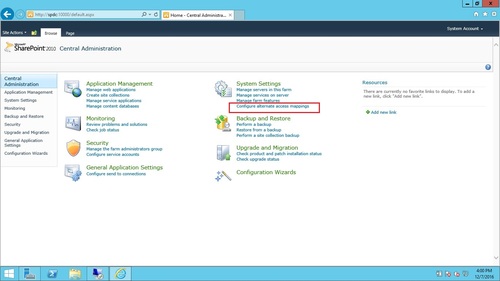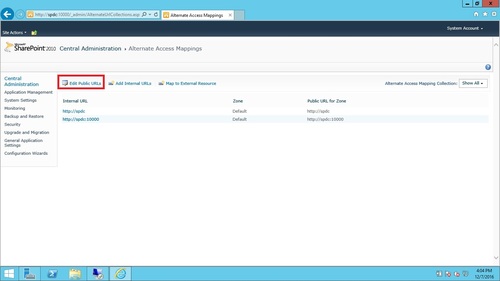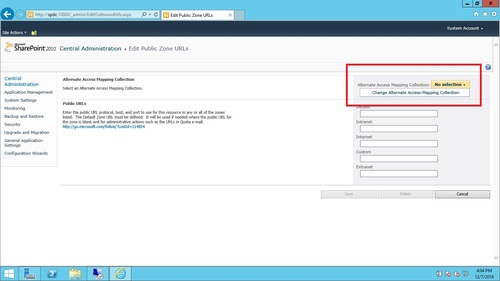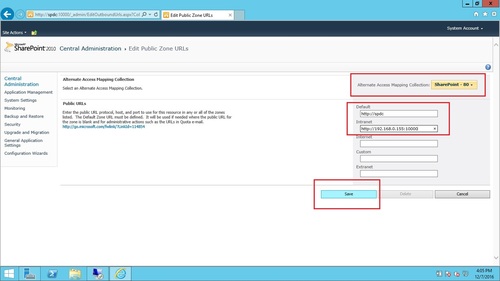Sharepoint2010安装并配置映射访问
Posted
tags:
篇首语:本文由小常识网(cha138.com)小编为大家整理,主要介绍了Sharepoint2010安装并配置映射访问相关的知识,希望对你有一定的参考价值。
Sharepoint2010安装并配置映射访问
最近客户有点爆炸,在sharepoint2010上面开发的居然还没有环境,所以我只能自己再配置一个,发现SharePoint2010比2013好配置得多,一个小时左右就搞定了
首先先决条件:服务器安装ADDS并提升为域控制器
域控准备好之后,关闭防火墙
开始安装SQL2008R2,双击exe文件,选择New Installation or addfeature
默认安装必要文件
继续默认选择安装
可以选择重新命名一个,也可以选择默认,我选择了默认
添加数据库的认证信息,就是域控的管理员账号
继续默认安装
默认安装
等待一会就安装完毕
双击SharePoint2010安装文件,选择安装先决条件
点击Next
有网的情况下,安装速度还可以
安装完毕,看看是不是全部installedsuccessfully.
选择安装组件
安装完后点击close开始安装向导
选择Yes继续
选择连接到一个新场
填写新场名称,可以在SQLserver的管理控制台中看到
输入密码
可以选择随机Port也可以指定某一个Port,我选择Port10000便于记忆
点击Next
默认安装
安装完毕后开始进入SharePoint控制台
创建一个网站集,根据自己需要,输入登录用户名点击Next
URL可以不设置,选择自己的模板,点击OK
成功后,点击finish
选择配置备用映射
选择编辑公用url
选择映射集
选择刚才网站的映射集SharePoint-80,自己编辑一个Intranet地址,保存
这样在别的PC上面,就可以通过备用的Intranet地址来访问SharePoint网站集,不需要将DNS指向域控了,在HP 的某些机器上面支持扫描到sharepoint,还需要在网站上面创建一个文件夹,将扫描路径指向文件夹比如http://192.168.0.155:10000/test
以上是关于Sharepoint2010安装并配置映射访问的主要内容,如果未能解决你的问题,请参考以下文章
如何为SharePoint 2010中配置Performance Point Service
从一个 webpart 访问信息并在 sharepoint 2010 中的另一个 webpart 中使用它